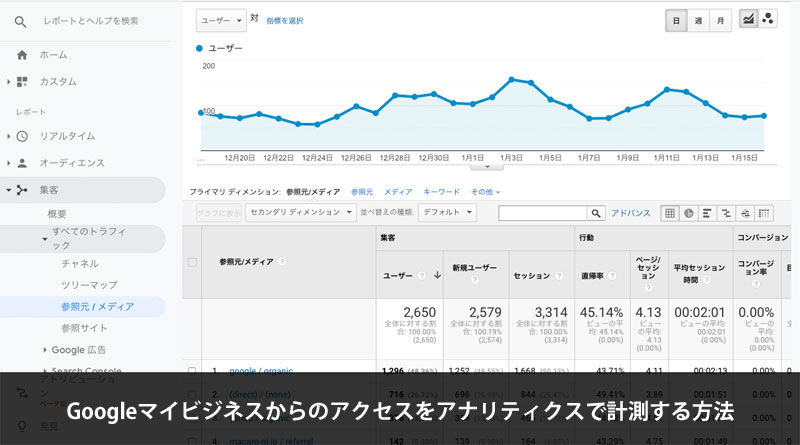
Googleマイビジネスの管理画面には「インサイト」があり、直接検索や間接検索の数値は分かりますが、Googleマイビジネスからの流入を調べることはできません。
Googleマイビジネスからアクセスしたユーザーが、サイト内でどんなユーザー行動をとるのか分析したい方も多いと思います。
この記事では、Googleマイビジネスからのアクセスをアナリティクスで計測する方法についてお伝えします。
Googleマイビジネスに登録するURLにパラメータを付けて計測する
URLにパラメータを付ければ、Googleマイビジネスからのアクセスをアナリティクスで計測できます。
GoogleマイビジネスにURLを登録する際、パラメータを付けずに登録してしまうと、オーガニック検索からの流入と同じ場所に分類されてしまいます。この場合、Googleマイビジネスからの流入を把握できませんので、くれぐれもご注意ください。
以下、アナリティクスで計測する手順です。
- パラメータを付けたURLを作成する
- GoogleマイビジネスにURLを登録する
- アナリティクスでアクセス数を確認する
1. パラメータを付けたURLを作成する
以下のURL生成ツールを使ってください。
で、パラメータを入れます。
パラメータの付け方は、1店舗だけなのか、複数店舗なのかによって変わります。今回は、1店舗のみのケースを見ていきます。
以下のように、URL・Source・Mediumにパラメータを入れます。Google アナリティクスの公式ページには、Nameも必須となっていますが、このパラメータはなくても問題なく動作するのでご安心ください。
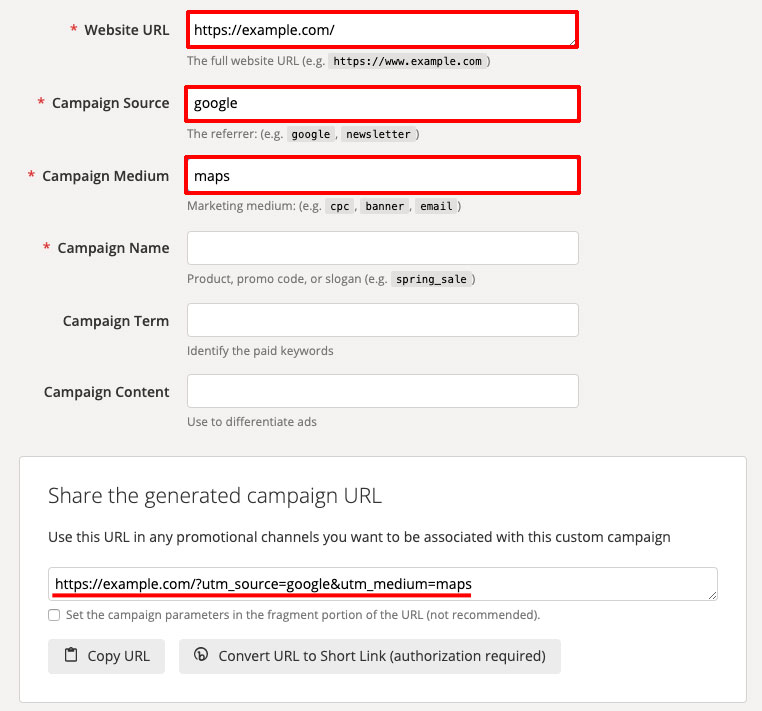
- Website URL・・・サイトのURL
- Campaign Source・・・google
- Campaign Medium・・・maps
- Campaign Name・・・なし
これで次のパラメータ付きURLが作成されます。
2. GoogleマイビジネスにURLを登録する
パラメータ付きのURLが作成できたら、Googleマイビジネスに登録します。Googleマイビジネス経由のアクセスをアナリティクスで計測できるようになります。
- Googeマイビジネスの管理画面にアクセス
- 左メニューの「情報」をクリック
- パラメータ付きのURLを登録する
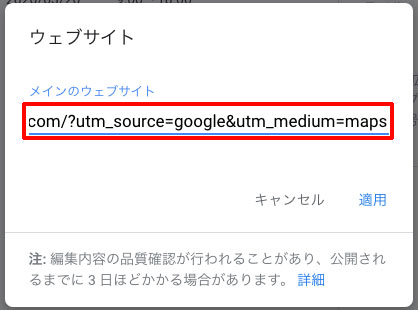
GoogleマイビジネスにURLを登録する
3. アナリティクスでアクセス数を確認する
Googleマイビジネスにパラメータ付きのURLを登録したら、アナリティクスで計測できます。
次の場所でアクセス数を確認できます。
- チャネル:(Other)
- 参照元/メディア:google / maps
チャネル:(Other)に分類されたアクセス
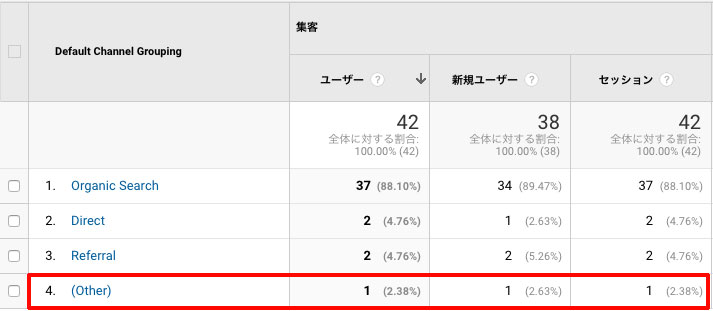
参照元/メディア:google / maps に分類されたアクセス
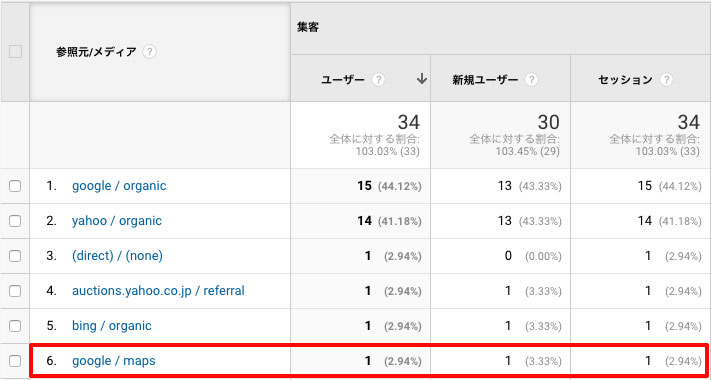
Googleマイビジネスからサイトに流入したアクセスがどこに分類されるかについて詳細を知りたい方は、以前の記事をご覧ください。
ナレッジパネルからサイトに流入すると、アナリティクスのどこに分類されるのか?
さいごに
Googleマイビジネスからのアクセスをアナリティクスで計測する方法についてお伝えしました。
パラメータを付ければ、Googleマイビジネスからのアクセスをアナリティクスで計測できますので、ぜひお試しください。
※投稿をアナリティクスで分析する方法は、下記のページで紹介しておりますので、こちらをご確認ください。
第8章 インサイトでユーザー行動を分析する
- Googleマイビジネス、インサイトの見方と活用方法
- Googleマイビジネスからのアクセスをアナリティクスで計測する方法 いまここ
- ナレッジパネルからサイトに流入すると、アナリティクスのどこに分類されるのか?
- Googleマイビジネスの投稿をアナリティクスで分析する方法
- Googleマイビジネスの「ルートのリクエスト」で、より詳細な情報を表示するには?
- Googleマイビジネス、インサイトの「写真の合計枚数」の集計方法が変更
- 「ユーザーがお客様のビジネス情報を検索した方法」と「ユーザーがお客様のビジネス情報の検索に使ったGoogleサービス」の数字が異なる理由

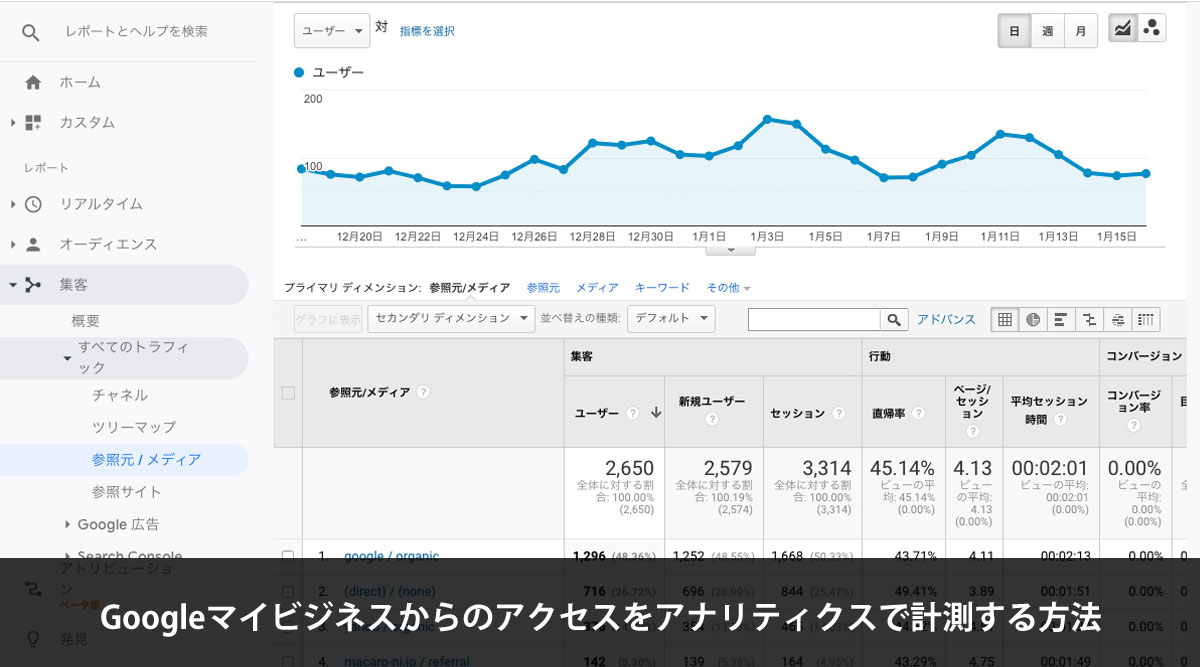
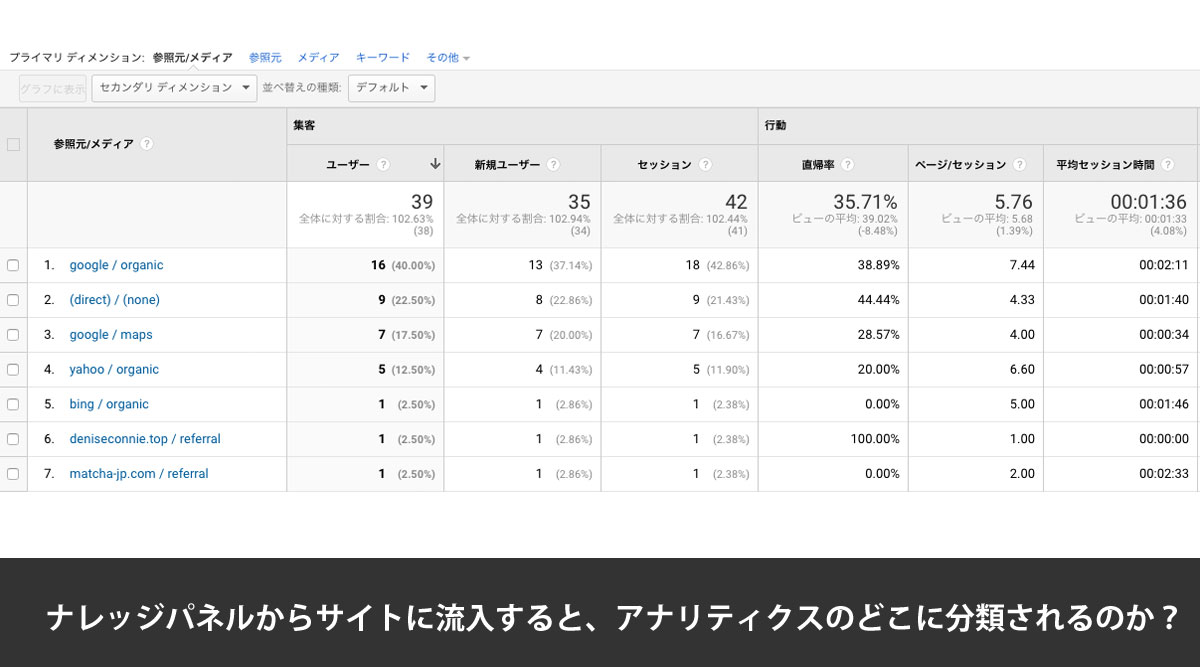
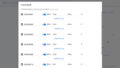








ナレッジ